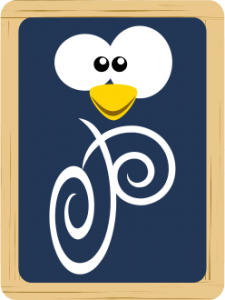Je relate ici l'installation de Primtux 7 sur la distribution Linux Mint 21 basée sur Ubuntu 22.04 qui est une version LTS.
Et Merci à toute l'équipe derrière Primtux pour tout leur travail et leur partage pour proposer une distribution dédiée à nos écoles et élèves !
Cette version "standalone" est très intéressante pour disposer de machines universelles (pas uniquement dédiées aux élèves).
Ça permet aussi de disposer de machines pour tester Primtux sans les bloquer à ce seul usage.
À mon avis, pour un tas de raisons, Linux Mint 21 est actuellement la distribution à privilégier pour faire la bascule et se familiariser à un nouveau système d'exploitation assez semblable à Windows pour les enseignant⋅es et leurs postes à la traîne dans les écoles.
Ressources :
- Forum Primtux traitant de la version Standalone : https://forum.primtux.fr/showthread.php?tid=1734
- Document d'installation de Primtux : https://primtux.fr/primtux-standalone.pdf
- Site officiel de Linux Mint : https://linuxmint.com/
I. Intérêt d'une version "Standalone" de Primtux
Cette solution permet d'installer Primtux sur une machine tournant déjà sous Ubuntu ou Linux Mint. Actuellement il est possible d'installer sur Ubuntu 20.04, Ubuntu 22.04 et Linux Mint 21.
J'ai préféré Linux Mint car à ce jour cette distribution fonctionne mieux pour la synthèse vocale et propose plus de souplesse contrairement à Ubuntu qui impose ses paquets Snap (politique très contestable et préjudiciable qui fait que pas mal d'utilisateur⋅rices risquent de se détourner d'Ubuntu au profit de Debian ou Linux Mint comme ici).
La Linux Mint 21 est basée sur une Ubuntu 22.04 qui est une version LTS (donc supportée à long terme : ce qui signifie au moins 5 ans).
J'envisage d'utiliser cette solution pour déployer Primtux en tant que client lourd car d'après ma compréhension, cela permettra d'utiliser des comptes utilisateurs et non pas les 4 imposés par une Primtux classique. Évidemment cela est a exclure pour des cycles 1 qui selon moi n'ont pas besoin de compte utilisateur dédié. À voir après mes tests.
II. Installation de Linux Mint 21
J'ai choisi la version "Mate" de Linux Mint 21. La particularité, c'est que Linux Mint s'installe en "OEM" (constructeur), ce qui signifie qu'à la première connexion suivant l'installation, normalement le système va demander de renseigner un nouveau compte : mais ça n'a pas été le cas pour moi (j'ai dû vraisemblablement trop bidouiller notamment le compte utilisateur avant ...).
Après installation classique (avec clavier français occitan pour bénéficier facilement des majuscules accentuées entre autres) et mise à jours de rigueur, j'ai fait les manip suivantes :
- Mettre Firefox en français (voir dans paramètres de Firefox) -> Inutile car le "relevé du système" indique dans la zone de notification en bas à droite qu'il faut installer les paquets de langues (ainsi que les codecs multimédia).
- Installer le client Nextcloud afin de pouvoir utiliser Nuage des Apps Éducation en mode "drive". Comme il s'agit d'une appimage, pour faciliter son installation, j'ai installé auparavant AppImageLauncher via le PPA dédié : https://github.com/TheAssassin/AppImageLauncher/wiki/Install-on-Ubuntu-or-Debian
- Pour le client Nextcloud (meilleur fonctionnement qu'avec l'appimage ci-dessus), il vaut mieux passer par le dépôt dédié : https://launchpad.net/~nextcloud-devs/+archive/ubuntu/client
- Installer logiciel capture d'images Shutter.
- Installer le gestionnaire de presse-papier Parcellite.
Déjà installés :
- LibreOffice comme suite bureautique
- Thunderbird pour ses courriels
- PDFSAM pour traiter les fichiers PDF (version Basic) : par contre, paradoxalement il n'y a pas de lanceur et le lancement peut se faire en ligne de commande !!! Pour y remédier le plus simplement possible, c'est de réinstaller le paquet avec Synaptics (version la plus récente se trouve ici : https://pdfsam.org/fr/download-pdfsam-basic/). Mais peut-être aurait-il fallu procéder à un redémarrage après l'installation de Primtux ?
- Installation du photocopieur Kyocera de l'inspection en suivant ce tuto : https://community.spiceworks.com/how_to/189933-linux-printing-with-kyocera-print-panel
III. Installation de Primtux standalone
Il est nécessaire de télécharger le script d'installation (lien dans le document d'installation) qui pour ma distribution Linux Mint 21 est ici : https://primtux.fr/primtux-standalone-mint21.tar.gz et de le décompresser. On obtient alors un dossier "primtux-standalone-mint21".
Aucun problème particulier rencontré : tout s'est déroulé comme dans le document d'installation (notamment avec les droits d'exécution des fichiers bien mis dans les permissions).
Selon la connexion Internet et l'ordinateur l'installation des logiciels peut être assez longue (4 Go à télécharger).
Il y a 2 commandes en ligne à lancer dans le répertoire d'installation décompressé précédemment :
sudo ./logiciels.sh
./config.sh
Après cela, l'installation de Primtux est terminée et l'on peut supprimer le dossier d'installation "primtux-standalone-mint21".
IV. Retours
- Je trouve que le choix de Linux Mint est très judicieux, avec une présentation qui ne déstabilisera pas trop les habitué⋅es à Windows.
- L'installation de Primtux est assez facile même si ça n'est pas à la portée d'un⋅e "simple" enseignant⋅e. Mais je rappelle que la préparation et l'installation des ordinateurs à l'école ne relèvent pas de leurs missions non plus : ça relève de la collectivité.
- Actuellement, il me manque une console de gestion dédiée "Primtux" qui rassemblerait tous les paramétrages spécifiques à Primtux au même endroit (config des Handy Menu, du contrôle parental s'il y en avait un, ...). -> Réglé le 24/03/2023 : Le menu de configuration est accessible via le "handymenu-Prof" et l'onglet "Outils éducatifs" dans lequel on trouve aussi le guide des logiciels.
- Le contrôle parental n'est pas encore intégré. -> Réglé le 24/03/2023. Ce n'est pas très grave si c'est utilisé derrière un serveur proxy Amon mais en installation autonome pour les élèves, il faut qu'il y soit. Sur notre académie de Montpellier, il existe la solution "Proxécoles" mais qui pose pas mal de souci aux collègues (paramétrage du navigateur Internet avec gestion des certificats).
- Je n'ai pas trouvé la synthèse vocale "gSpeech". Il a fallu installer le paquet "gSpeech".
- ...